2019年5月1日から始まる新元号「令和」に対応したWindwsの更新プログラムが配信されています。4月末時点の対応状況で実際にインストールして確認してみました。
マイクロソフトの日本の元号変更についての最新情報は、KB4469068で公開されています。
更新プログラムの配信状況
4月末の時点では、Windows Updateの自動配信でインストールされません。
Windows7 SP1とWindows8.1の場合は、オプションの更新プログラムとしてWindows Updateに出てくるので自分でチェックを入れてインストールする必要があります。
Windwos10 の場合は、設定アプリのWindows Updateを開き、自分で「更新プログラムのチェック」ボタンを押すことでダウンロードとインストールが始まります。
(2019/5/2追記)バージョン1809対応の更新プログラムが公開されました。
(2019/5/10追記)バージョン1809対応の更新プログラムが置き換わりました。
- 2019-04 Windows 10 Version 1809 の累積更新プログラム(KB4495667)
今月以降、Windows7と8.1の品質ロールアップにはPciClearStaleCache.exeが含まれなくなったので、 2018年04月~2019年03月までの 品質ロールアップ のうち一つを先にインストールしておく必要があります。クリーンインストール時や久しぶりにWindowsの更新を手動でインストールする場合に注意が必要です。
Windowsで確認
更新プログラムをインストールして再起動後、WindowsのOS上で新元号に対応できたか確認する手っ取り早い方法は、タスクバー右下の日付を和暦表示にしてみることで確認できます。
Windowsのコントロールパネルを開き、時計と地域 ⇒ 日付と時刻 ⇒ 日付と時刻の変更 ⇒ カレンダー設定の変更 ⇒ カレンダーの種類 ⇒ 和暦 に設定します。
Windows10はコントロールパネルが出しにくいので、スタートを右クリックしてファイル名を指定して実行から「timedate.cpl」 ⇒ 日付と時刻の変更 ⇒ カレンダー設定の変更 ⇒ カレンダーの種類 ⇒ 和暦 に設定する方法もあります。
これで5月1日以降のカレンダー表示が「令和1年」になっていることが確認できます。

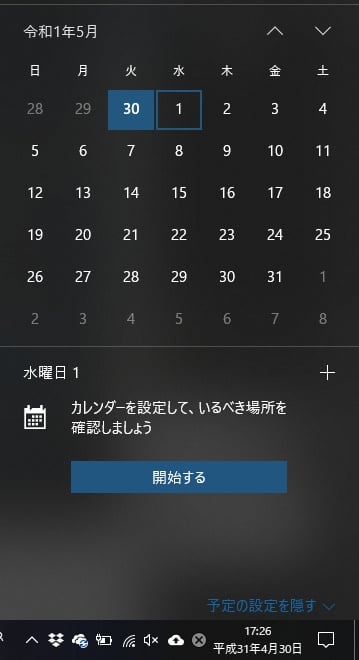
Microsoft Officeで確認
Microsoft Officeが最新状態にアップデートされていれば、Windowsが新元号に対応したことによりOffice(2010以降)も対応するようになりました。
Officeで新元号に対応しているか確認する手っ取り早い方法は、Microsoft Excelで日付の表示を和暦にすることで確認できます。
セルに「2019/5/1」と入力して、セルの書式設定で日付表示の設定を和暦にすることで令和1年5月1日と表示されるのを確認できました。
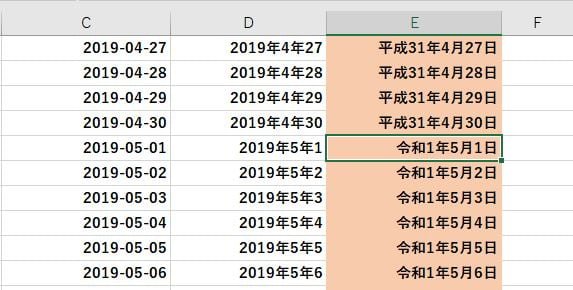
令和対応済み
以上で、新元号「令和」にWindowsが対応するようになったのを確認しました。令和1年が令和元年表示のほうが良かったというのは贅沢な希望でしょうか


